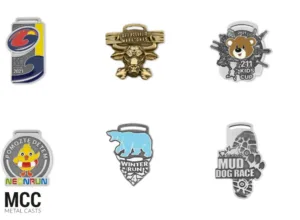V dnešní době, kdy máme k dispozici širokou škálu multimediálního obsahu, je propojení notebooku s televizí velmi užitečným způsobem, jak si vychutnat filmy, fotografie a další obsah na větším obrazovce. Bez ohledu na to, zda chcete streamovat videa, prohlížet si fotografie nebo dokonce pracovat na velkém displeji, propojení notebooku s TV může být jednoduché a efektivní. V tomto článku vám ukážeme různé způsoby, jak propojit svůj notebook s televizním monitorem.
Použití kabelu hdmi
Jedním z nejpopulárnějších způsobů, jak propojit notebook s TV, je pomocí kabelu HDMI. Tento kabel umožňuje přenos vysokého rozlišení audiovizuálního obsahu z vašeho notebooku na televizní obrazovku. Postupujte podle těchto kroků:
- Zjistěte, zda váš notebook i televize mají port HDMI.
- Podle potřeby si pořiďte kabel HDMI vhodné délky.
- Připojte jeden konec kabelu k portu HDMI na notebooku a druhý konec k portu HDMI na televizi.
- Změňte zobrazení vstupu na televizi na HDMI.
- Váš notebook by se měl nyní zobrazovat na televizní obrazovce.
Bezdrátová propojení
Pokud preferujete bezdrátové řešení, existuje několik možností, jak propojit notebook s TV bez kabelu:
- Wi-Fi připojení: Některé moderní televize umožňují zrcadlení obrazovky notebooku pomocí Wi-Fi připojení. Postup se může lišit v závislosti na značce televize, ale obvykle stačí aktivovat možnost zrcadlení obrazovky na notebooku a vybrat příslušnou televizi.
- Chromecast nebo podobné zařízení: Použití zařízení jako je Google Chromecast umožní streamovat obsah z notebooku na televizní obrazovku. Stačí propojit Chromecast s televizí a následně ho vyhledat z notebooku a začít streamovat.
Nastavení zvuku a obrazu
Po úspěšném propojení notebooku s TV je důležité zajistit správné nastavení zvuku a obrazu, aby byla vaše zkušenost co nejlepší:
| Nastavení zvuku | Nastavení obrazu |
|---|---|
| Zvolte televizi jako výstupní zvukové zařízení na notebooku. | Nastavte rozlišení a frekvenci obrazu podle preferencí a schopností vaší televize. |
| Zkontrolujte hlasitost na obou zařízeních. | Případně proveďte kalibraci barev, kontrastu a jasu. |
Frequently Asked Questions (FAQs)
1. Jak zjistím, zda má můj notebook a televize port HDMI?
Většina moderních notebooků a televizí by měla mít port HDMI, který vypadá podobně jako ten na počítači. Pokud si nejste jisti, podívejte se do manuálu nebo vyhledejte specifikace online.
2. Jak dlouhý HDMI kabel potřebuji?
Délka HDMI kabelu závisí na fyzické vzdálenosti mezi notebookem a televizí. Mějte však na paměti, že příliš dlouhý kabel může snížit kvalitu signálu. Vyberte délku, která je pro vaše potřeby optimální.
3. Je možné streamovat obsah bezdrátově i bez Wi-Fi připojení?
Bezdrátové streamování obvykle vyžaduje nějaký druh síťového připojení, jako je Wi-Fi. I když existují technologie, které umožňují streamování přes jiná média, Wi-Fi je nejběžnější volbou pro bezdrátovou konektivitu.
Viz také: